Apple пусна iOS 13.2 заедно с пускането на новия AirPods Pro днес. Новият iOS идва след три междинни кръга на iOS 13.1 и предлага много нови функции, освен опит за отстраняване на някои грешки от предишни версии.
Въпреки че има много промени с iOS 13.2, ние разглеждаме първите 15 нови функции и промени в iOS 13.2, за които трябва да се интересувате най-много:

Използвайте Съобщения за съобщения със Siri
Потребителите с Apple AirPods 2 и по-нови версии (с надеждата, че новите AirPods ще бъдат пуснати на 30 октомври) ще могат да използват това ново съобщение с функцията Siri. За да настроите това, следвайте тези стъпки.
- Отворете Настройки на вашия iPhone или iPad
- Докоснете Известия.
- Докоснете Announce Messages with Siri.
- Плъзнете превключвателя до Обявяване на съобщения със Siri в положение ВКЛ.
Тази нова функция за AirPods работи доста добре и последователно. Ако срещнете някакви проблеми, не забравяйте да разгледате статията ни за съвети по-долу.
- Siri не съобщава вашите съобщения на вашите AirPods или Beats? Как да поправя
Вече има и нов звук за уведомяване, свързан с тези известия в iOS 13.2. Ако имате някакви проблеми при настройването и използването на тази нова функция с вашите AirPods, разгледайте различните съвети, които посочихме по-долу.
Функция за отказ от подобряване на Siri и диктовка
iOS 13.2 адресира притесненията на потребителите относно Siri и поверителността на диктовките. Когато настроите това, Apple няма да използва данни, събрани от вашето устройство (Siri и диктовка) за своя вътрешен анализ. За да направите това, изпълнете следните стъпки:
- Докоснете Настройки> Поверителност> Анализ и подобрения
- Деактивирайте „Подобряване на Siri и диктовка“
Човек трябваше да премине през няколко обръча и цикъла преди пускането на тази функция, за да намали споделянето на данни със Siri
Изтриване на предишната история на Siri
Можете да използвате тази нова функция, за да изтриете историята на Siri, за да защитите проблемите на поверителността. Смятаме, че настройката за поверителност на Apple е доста солидна. Ако обаче сте загрижени, ето как да премахнете историята на Siri.
- Докоснете Настройки> Siri & Търсене
- Докоснете Siri & Dictation History
- Изберете Изтриване на историята на Siri и Диктовка
Моля, обърнете внимание, че тази опция за изтриване на историята на Siri и диктовка ще се покаже само ако на вашето устройство сте активирали „Подобряване на Siri и диктовка“.
Използвайте новата функция „Редактиране на началния екран“
За да изтрие приложения или да пренареди приложения с лекота, Apple промени езика за бързо действие от пренареждане на приложения, за да редактира началния екран. Много потребители смятат, че пренареждането на приложения на началния екран е много неинтуитивен процес при пускането на iOS 13. Apple е разгледала този проблем в iOS 13.2. Ето как изтривате приложения или пренареждате приложения на началния си екран:
- Докоснете всяко приложение и задръжте
- Изберете „Изтриване на приложение“, за да изтриете отделното приложение
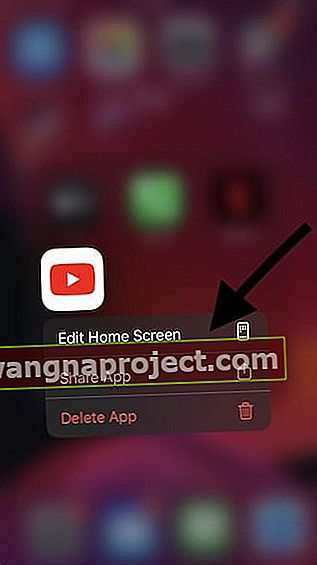 Използвайте Редактиране на началния екран, за да пренаредите приложенията или да изтриете приложения, като използвате елемента от менюто.
Използвайте Редактиране на началния екран, за да пренаредите приложенията или да изтриете приложения, като използвате елемента от менюто. - Или изберете „Редактиране на началния екран“ тук
- След като приложенията започнат да мърдат, можете да плъзнете и пуснете приложението в нова папка или местоположение на началния екран
Изтрийте снимки от iMessage
Много потребители се бореха с промяната на iOS 13, която изискваше една, за да отидат в iPhone Storage Settings и да управляват снимки и документи от там. Старата функция на iOS 12, при която щраквате върху иконата „i“ и преглеждате снимки, избирате няколко снимки и ги изтривате, вече се връща с iOS 13.2. Работи по същия начин, както в iOS 12.
- Докоснете името на контакта в горната част на съобщението
- Изберете иконата „i“ и оставете снимките да се заредят
- Изберете една или няколко снимки и изберете Изтриване
Използвайте новата настройка „AirPlay и Handoff“
 Активирайте Прехвърляне към HomePod за близост
Активирайте Прехвърляне към HomePod за близост
Използвайте тези настройки за прехвърляне към HomePod. Когато възпроизвеждате песен, просто приближете вашия iPhone до горната част на вашия HomePod, за да прехвърлите това, което се възпроизвежда на вашия iPhone.
В раздела Handoff има и нова настройка, която можете да използвате, за да деактивирате автоматичното пускане на телевизори.
Използвайте новите емоджи в комуникациите си
 IOS 13.2 представя голямо разнообразие от емотикони.
IOS 13.2 представя голямо разнообразие от емотикони.
iOS 13.2 представя много нови емотикони, включително новите емоджи от видра, пръстеновидна планета, кутия за напитки, емотикони за прищипване на ръце и по-важното множество емоджи в подкрепа на опции за достъпност като инвалидна количка, поддръжка на куче за обслужване и други.
Някои от тези нови емотикони бяха одобрени чрез актуализацията Emoji 12.0, която беше пусната по-рано тази година и сега се приема от Apple чрез iOS 13.2
Нова функция за поддръжка на емоджи на кожата в iOS 13.2
 Променете тона на кожата на някои емотикони лесно, като натиснете и изберете.
Променете тона на кожата на някои емотикони лесно, като натиснете и изберете.
Вече можете лесно да избирате множество тонове на кожата за едно емоджи, когато пишете съобщенията си. Това работи за повечето икони на емотикони, които са базирани на ръка. Палци нагоре, палци надолу и така нататък.
Натиснете иконата на емотикони и задръжте за секунда и изберете между различните тонове на кожата, които да използвате.
Разпоредба „ИЗСЛЕДВАНЕ“ в настройките за поверителност
Ако решите да участвате в новите изследователски програми на Apple Health, стартиращи по-късно, ще трябва да инсталирате свързаните приложения от App Store. От тук ще можете да контролирате настройките за поверителност за тези приложения.
- Докоснете Настройки> Поверителност
- След това натиснете „ИЗСЛЕДВАНЕ“
Приложения с нови функции за споделяне на листа
Приложенията, които имат нова интеграция на лист за споделяне, се показват на видно място във вашия лист за споделяне.
Това е полезно, тъй като автоматично интегрира функции на приложения на трети страни във вашия споделен лист, което улеснява използването на функциите.
iOS 13.2 предлага няколко ексклузивни функции за потребителите на iPhone 11/11 Pro
Те са свързани предимно с функцията Камера. Ако сте потребител на iPhone 11 Pro, ще намерите тези вълнуващи функции много полезни.
Възползвайте се от функцията Deep Fusion
iOS 13.2 представя новата функция Deep Fusion. Това е нова система за обработка на изображения, активирана от Neural Engine на A13 Bionic в iPhone 11 pro модели.
Deep Fusion използва усъвършенствано машинно обучение за обработка на пиксели по пиксели на снимки, оптимизирайки за текстура, детайли и шум във всяка част от снимката.
Променете честотата на кадрите и разделителната способност от приложението Камера
 Новият iOS 13.2 предлага голямо подобрение за потребителите на iPhone 11. Това е основна молба от потребителите от доста време. Приятно е да видите как Apple се грижи за това в iOS 13.2
Новият iOS 13.2 предлага голямо подобрение за потребителите на iPhone 11. Това е основна молба от потребителите от доста време. Приятно е да видите как Apple се грижи за това в iOS 13.2
Вече можете да осъществите достъп и да промените честотата на кадрите и да настроите разделителната способност на снимката директно от приложението Камера. Няма повече превключване между приложението Настройки и приложението Камера.
Приложението YouTube поддържа HDR възпроизвеждане
функция за моделите iPhone 11. Това вече беше достъпно за по-старите iPhone и сега е достъпно за моделите iPhone 11. (Не е задължително функция на iOS 13.2, тъй като нейната Google, която позволява или деактивира тази функция за устройства, работещи с тяхното приложение)
Други забележителни функции на iOS 13.2
Някои от другите забележителни функции, налични в iOS 13.2, включват поддръжка в тъмен режим за приложението FaceBook, нов звук на затвора в камерата за нощен режим, нови икони, които представят AirPods в приспособлението за сила на звука в контролния център, заедно с много по-добра и интегрирана поддръжка на Siri за приложения за съобщения на трети страни като WhatsApp.
И накрая, iOS 13.2 поправя много от грешките, свързани с предишните версии на iOS, включително някои от често срещаните, свързани с приложението Mail. При нашето тестване установихме, че батерията се задържа доста добре и забелязахме подобрените функции за управление на RAM. Като цяло приложенията се чувстват по-бързи.
За да актуализирате вашия iPhone до най-новата iOS 13.2, натиснете Настройки> Общи> Актуализация на софтуера. След като новата версия е налична и не можете да я намерите на вашия iPhone, деактивирайте Wi-Fi и след това я активирайте и след това опитайте да видите дали новата актуализация се показва на вашето устройство.
Кои са някои от функциите, които бихте искали да видите в бъдещите версии на iOS?

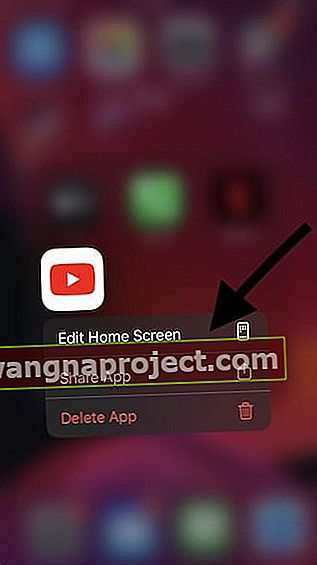 Използвайте Редактиране на началния екран, за да пренаредите приложенията или да изтриете приложения, като използвате елемента от менюто.
Използвайте Редактиране на началния екран, за да пренаредите приложенията или да изтриете приложения, като използвате елемента от менюто.
